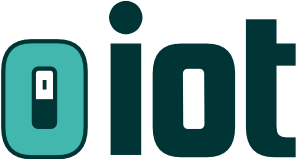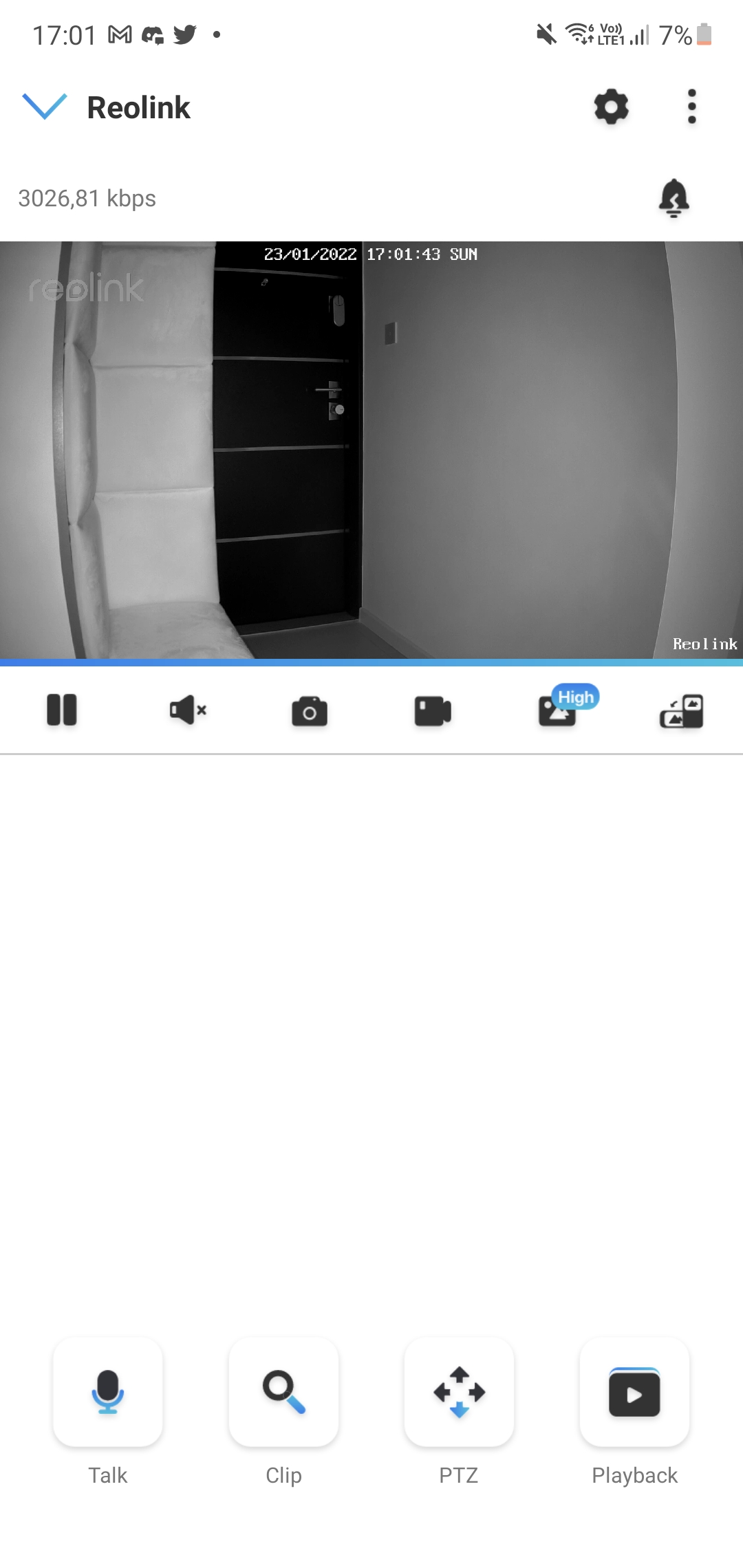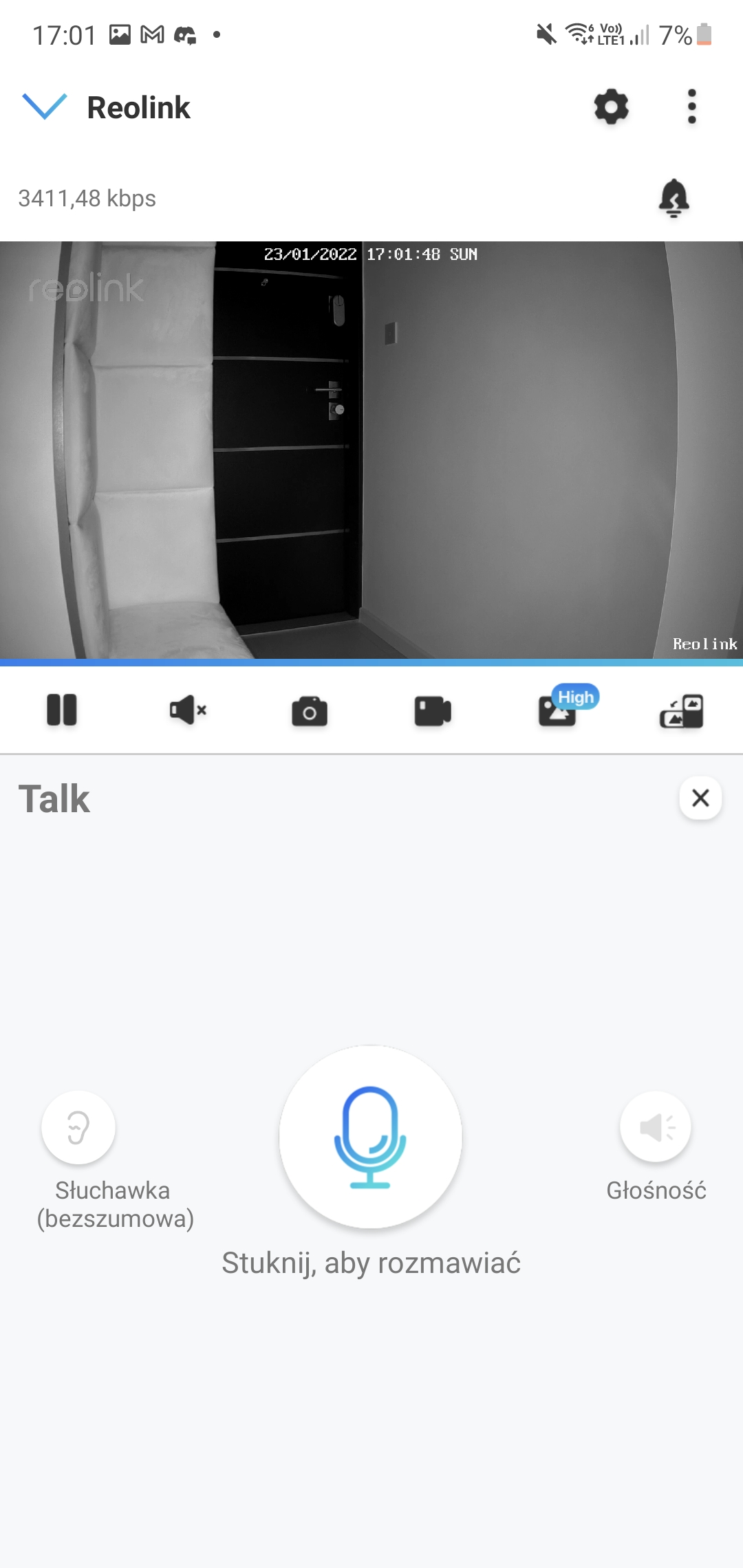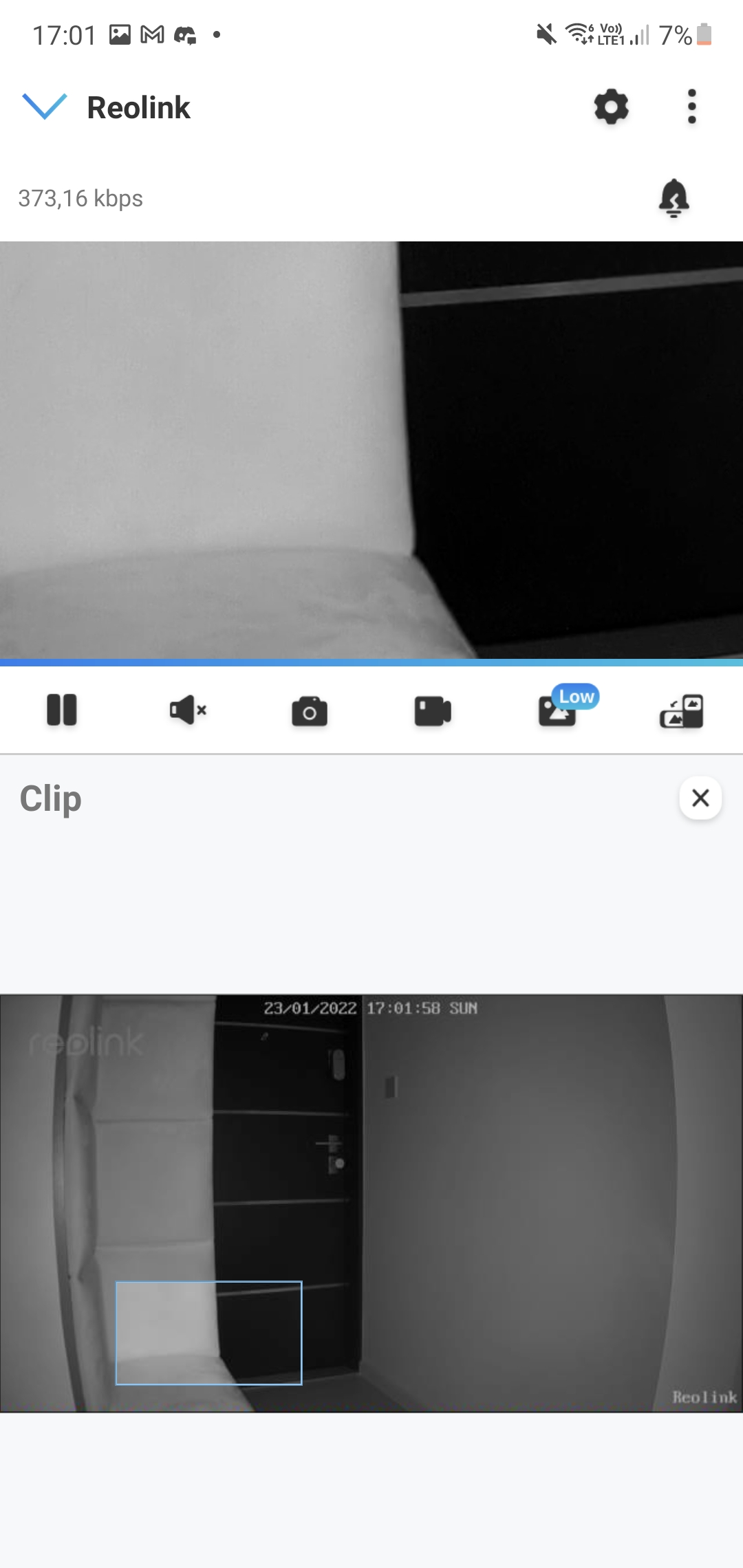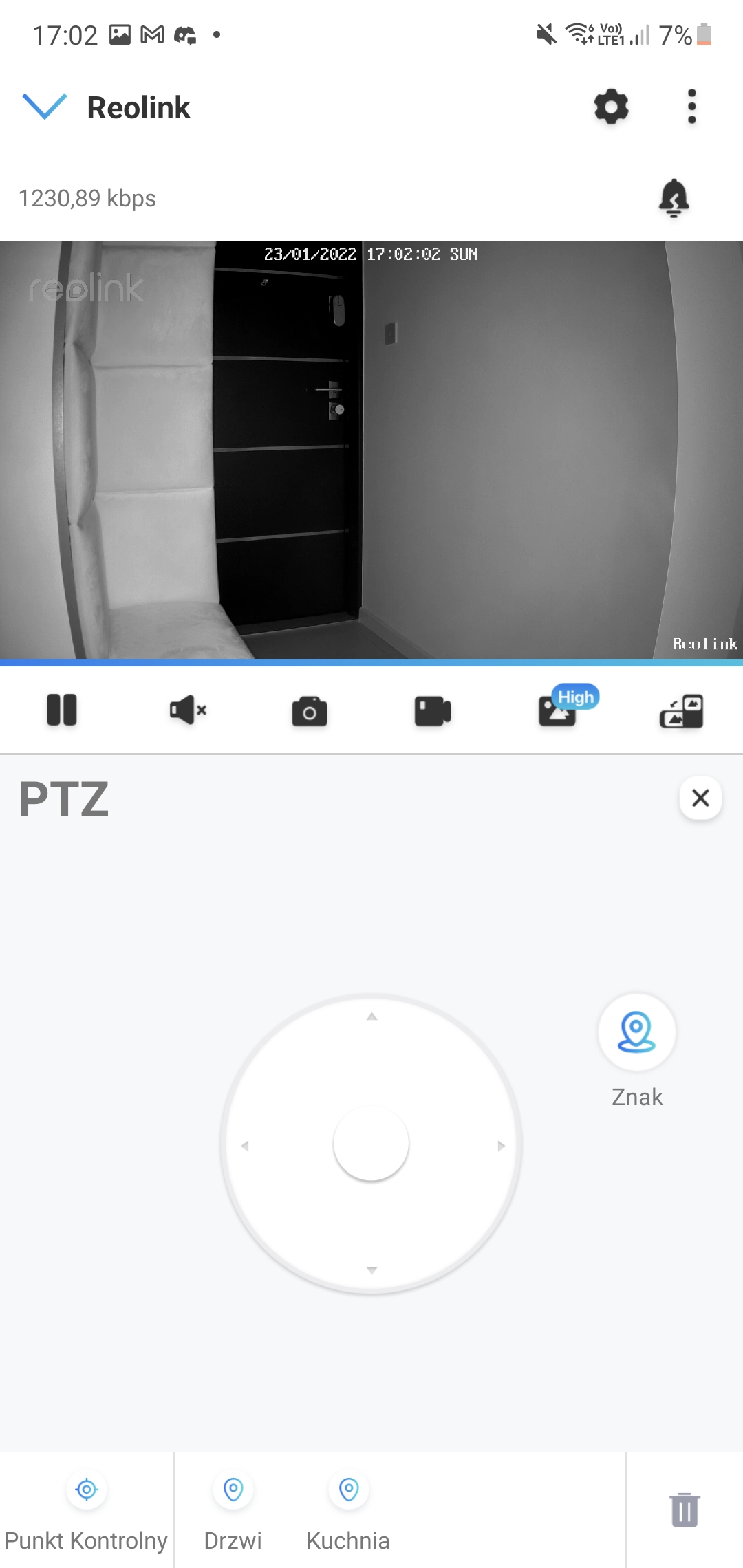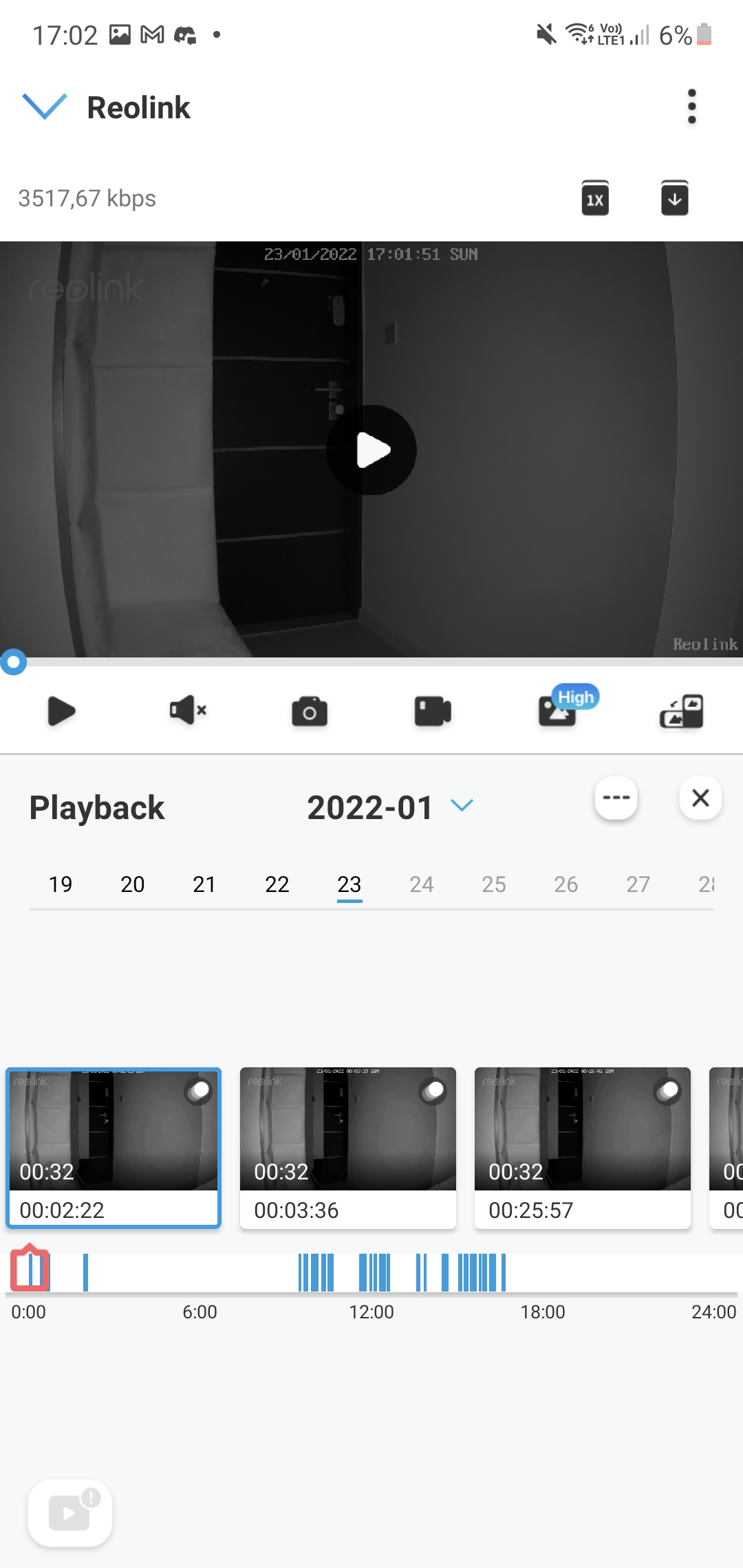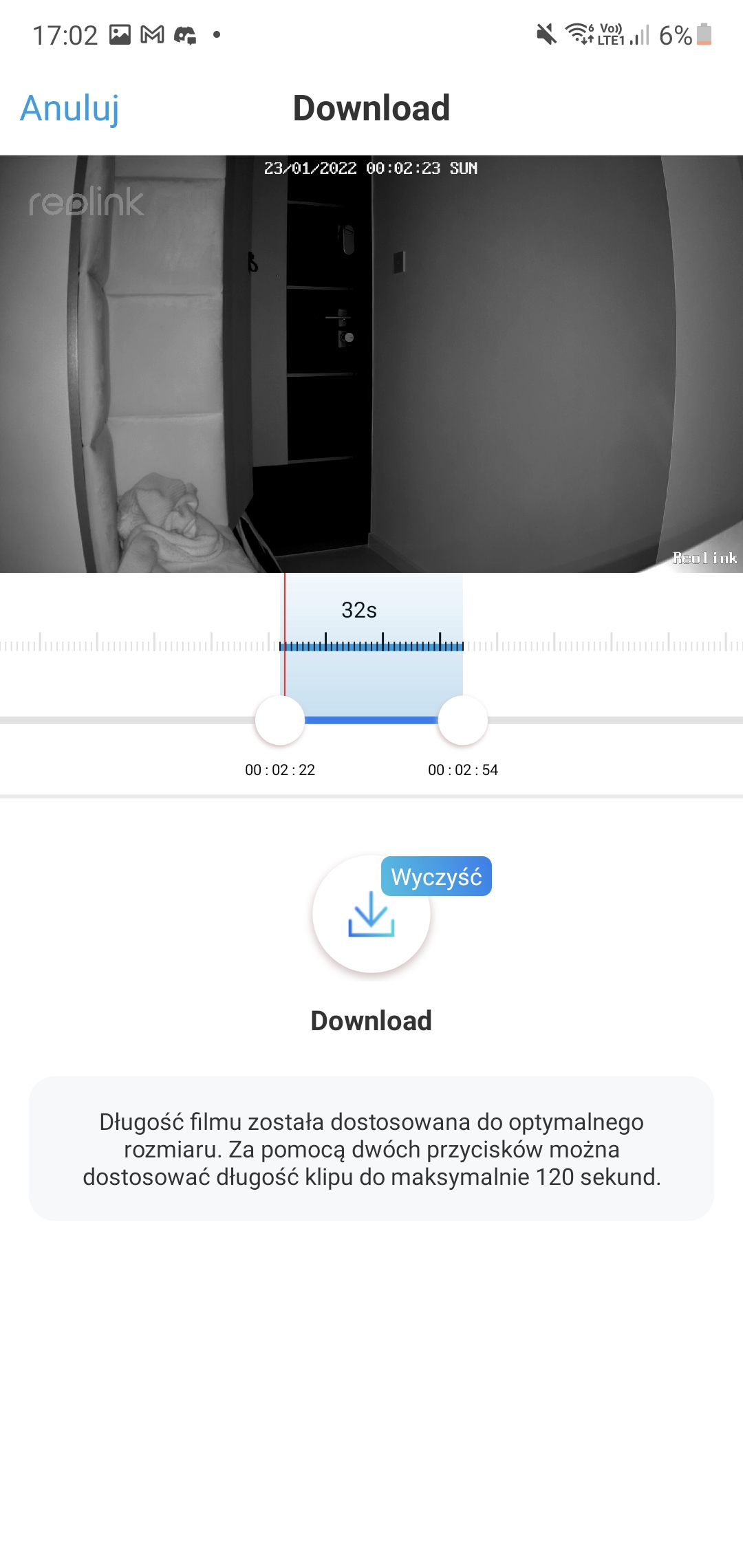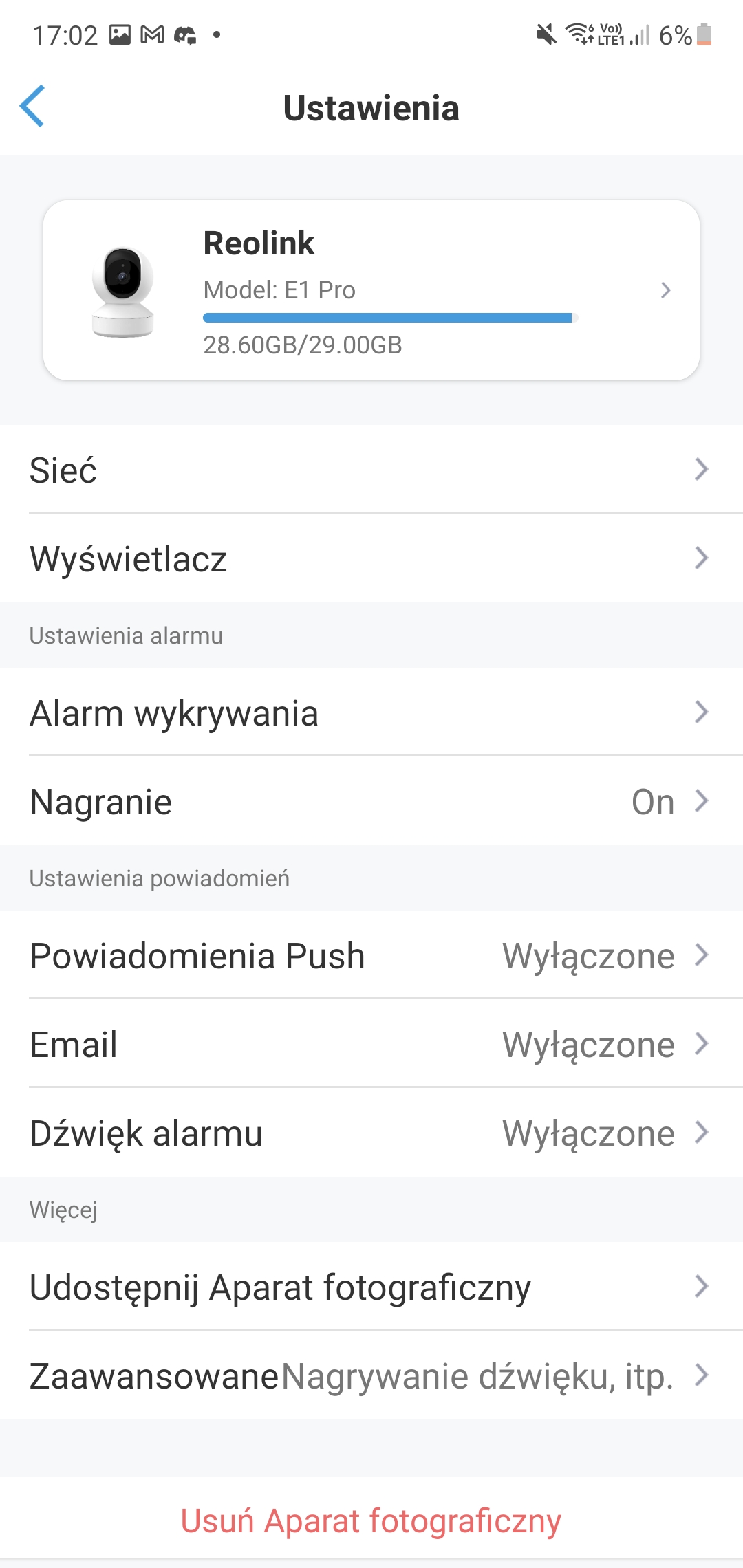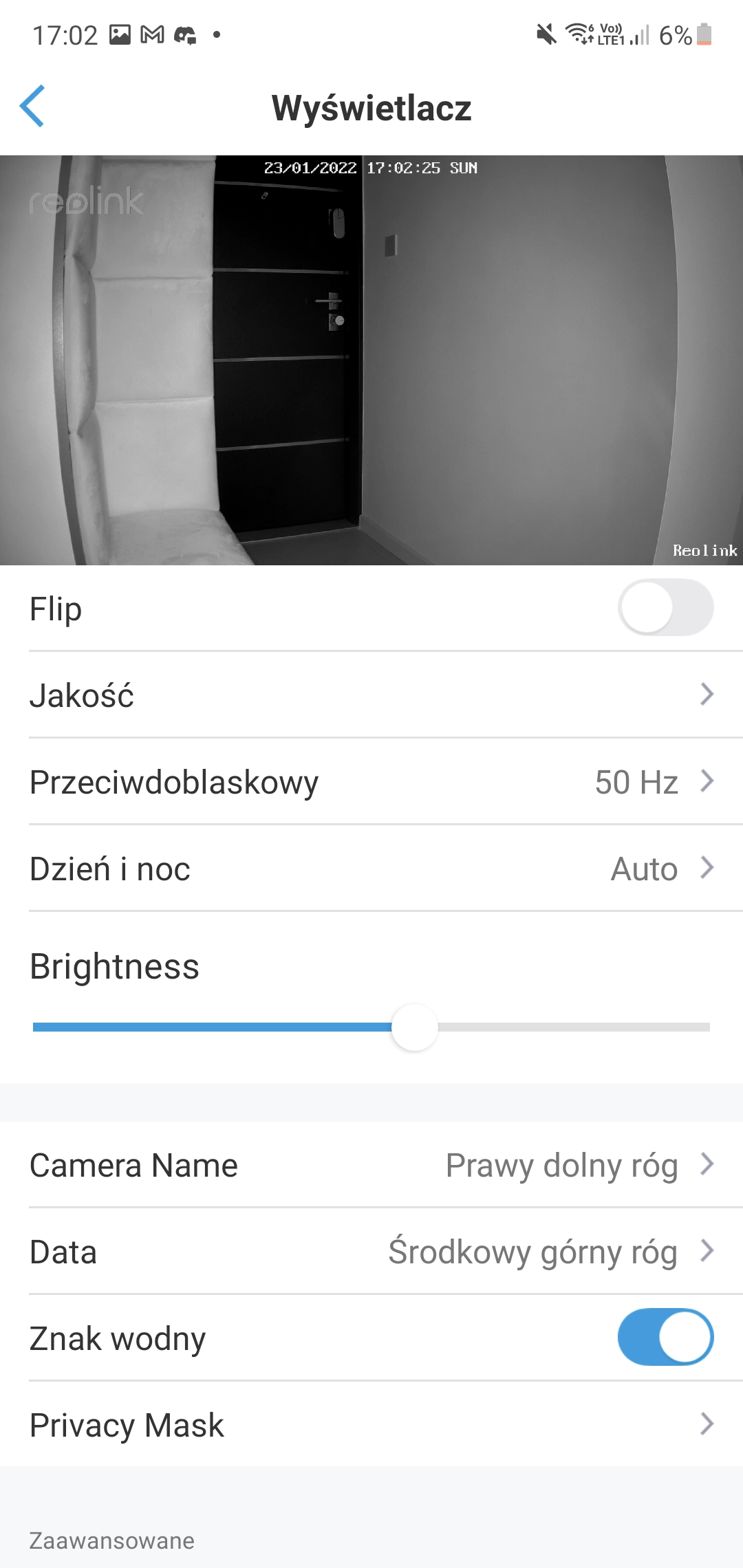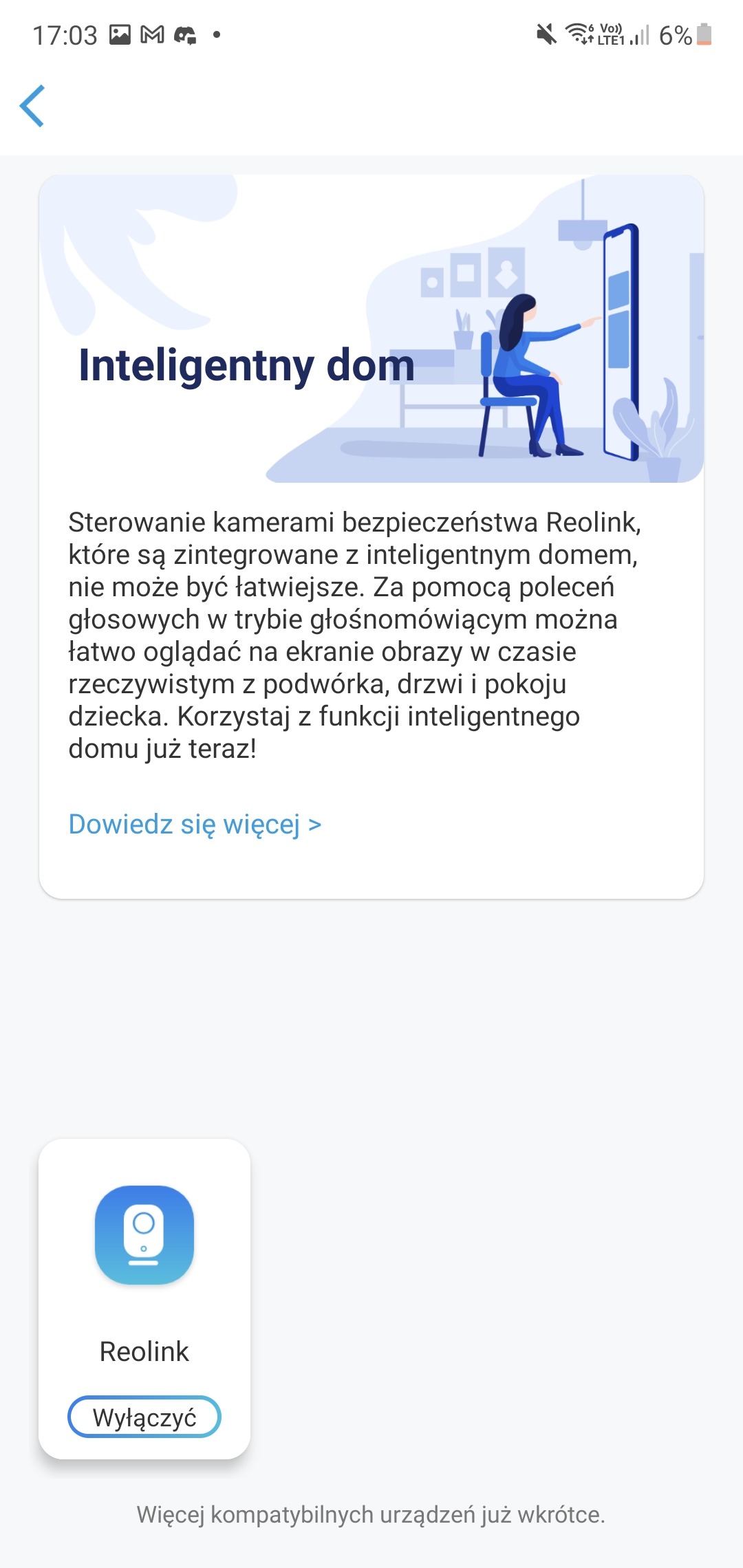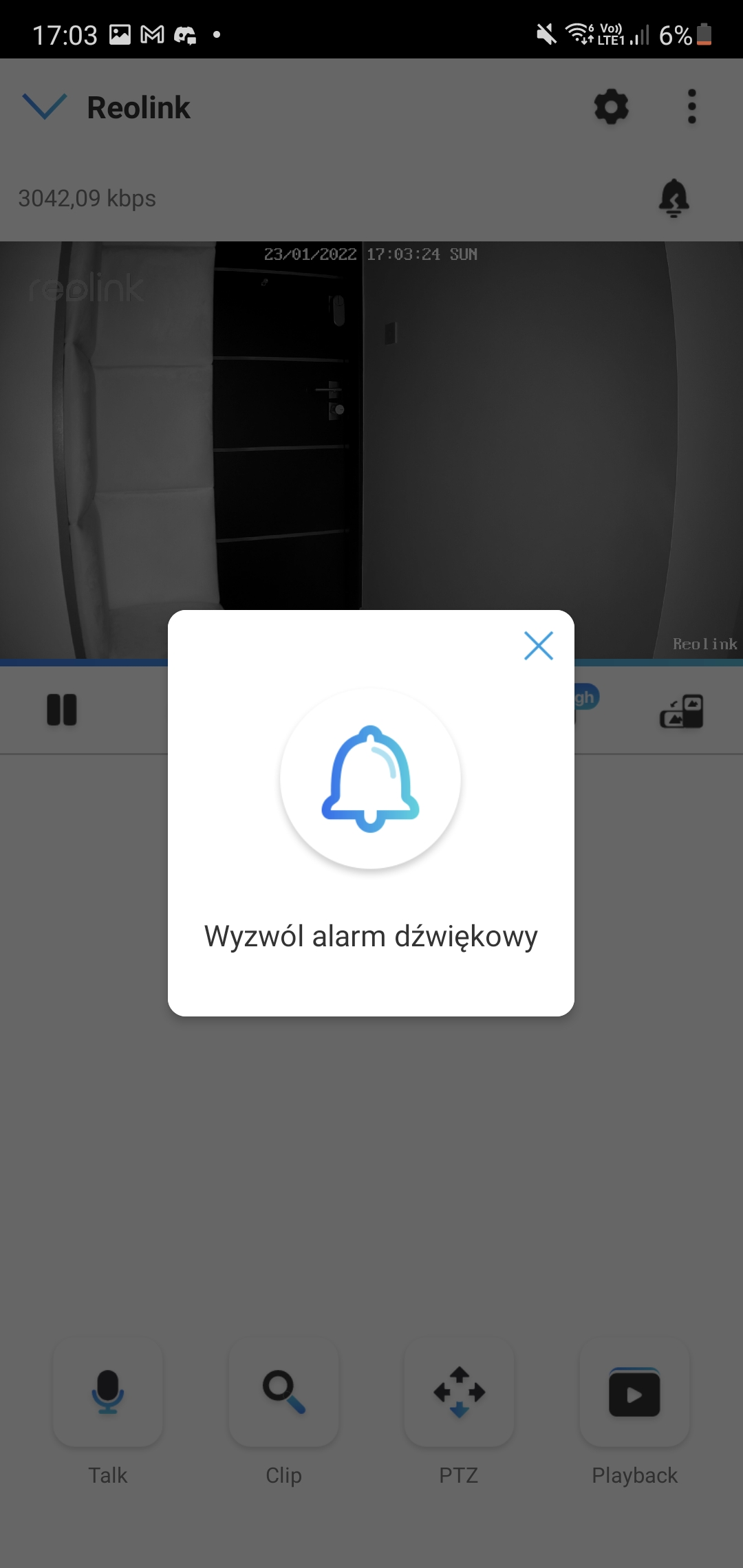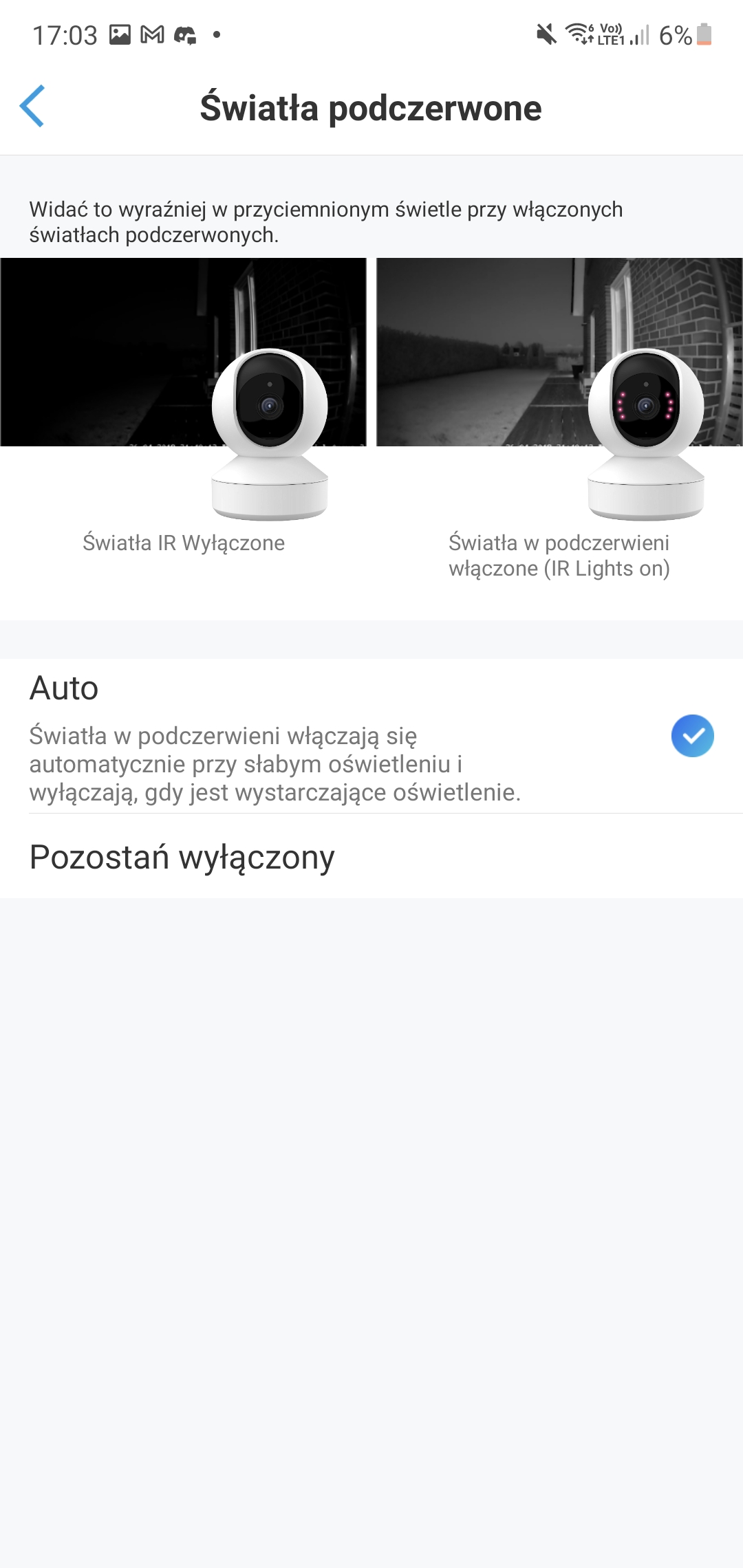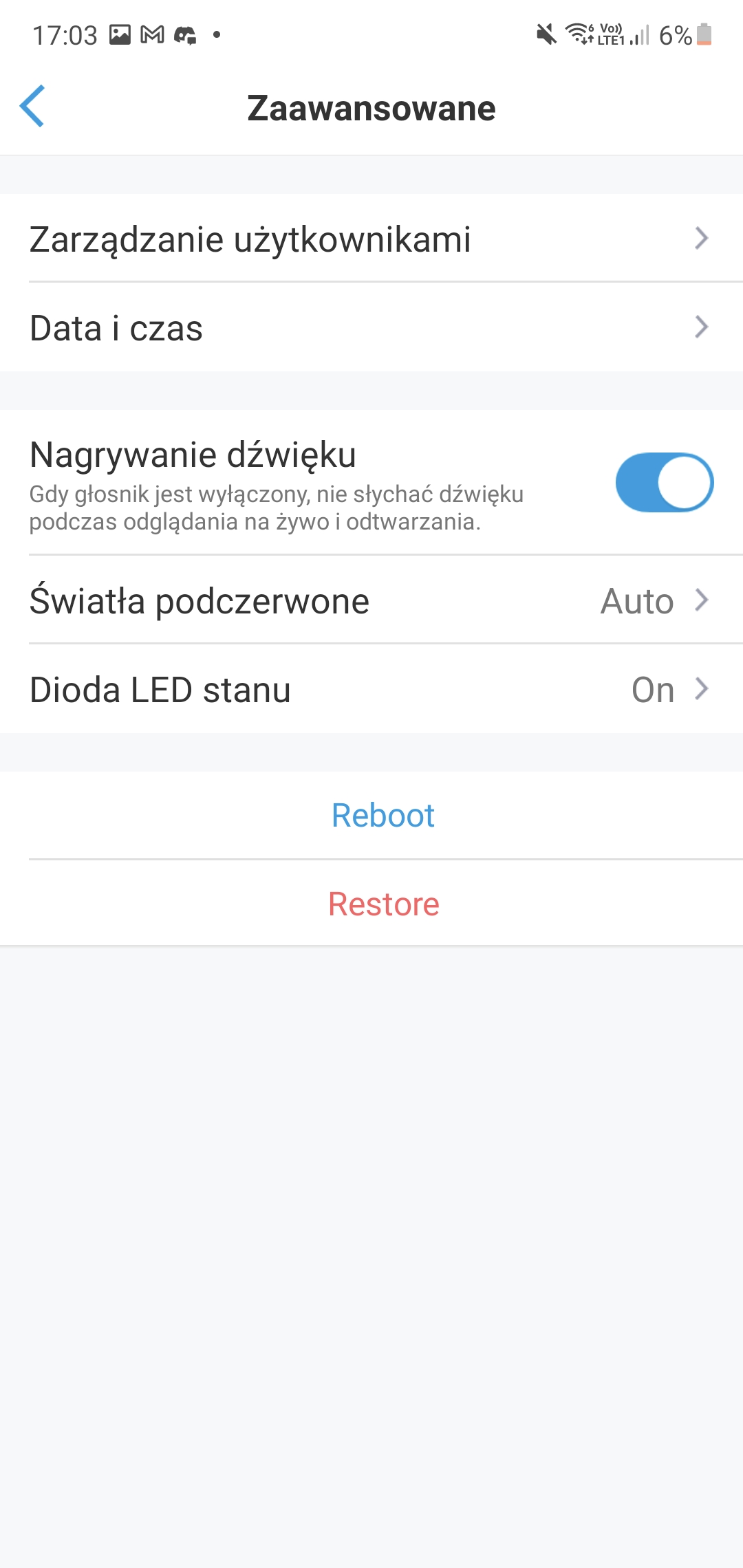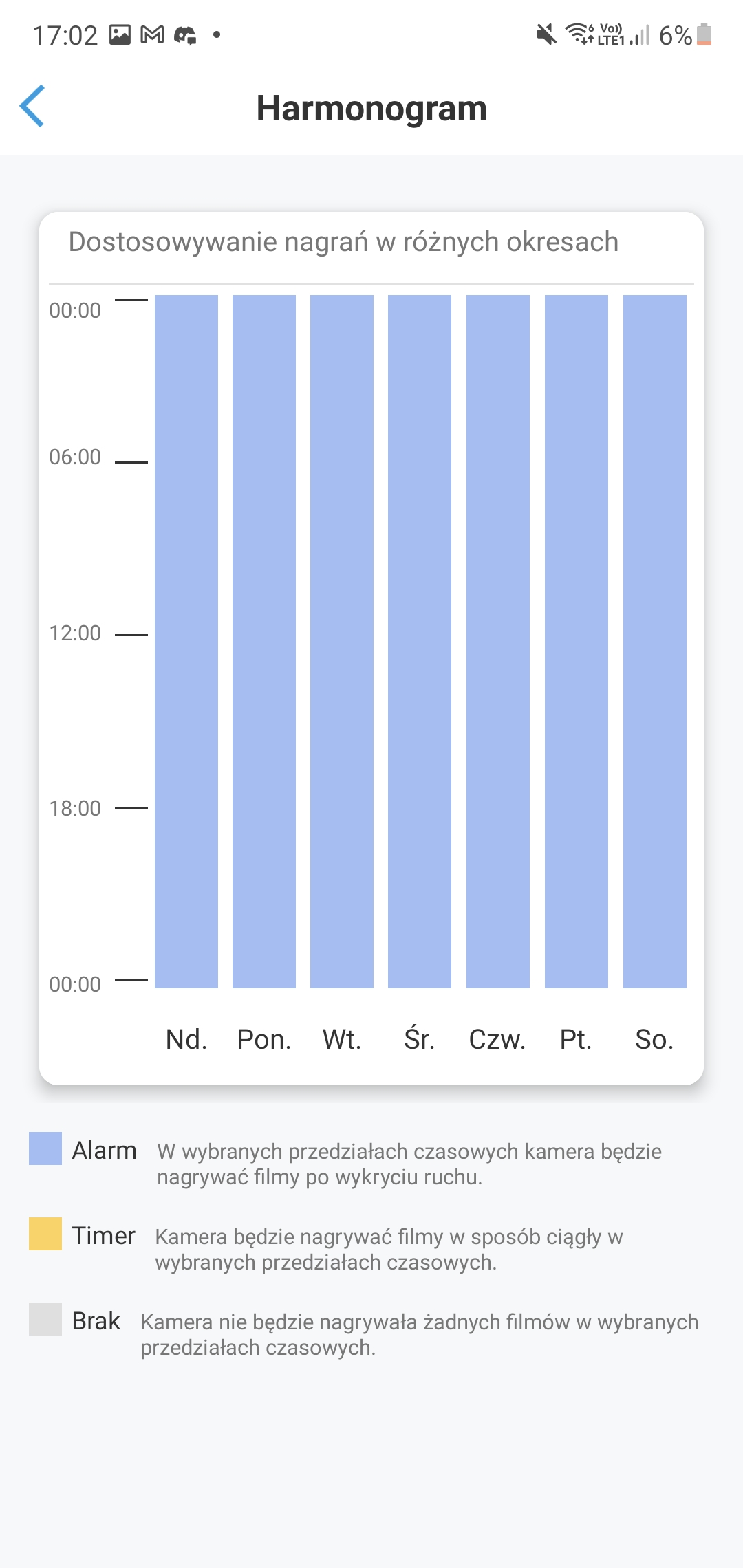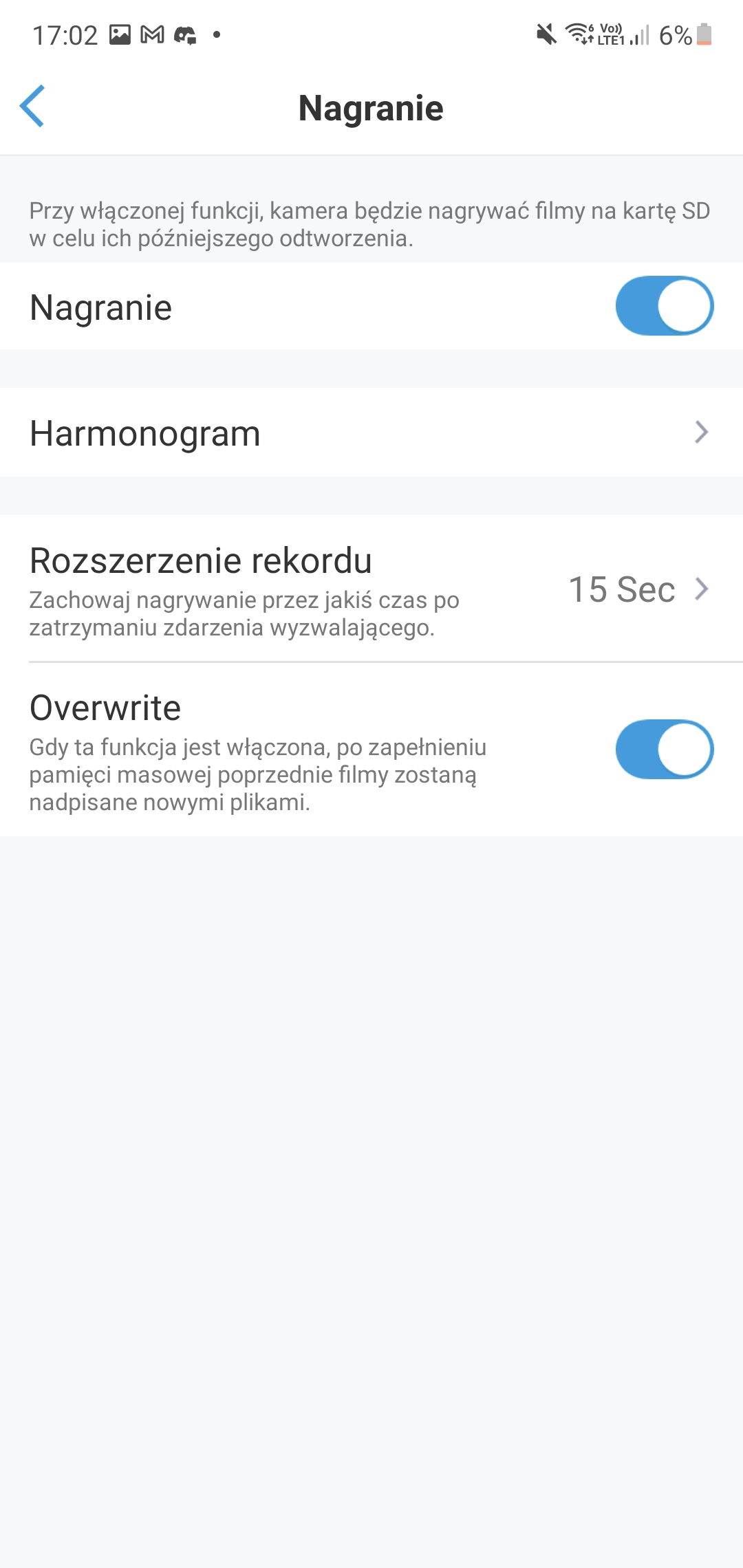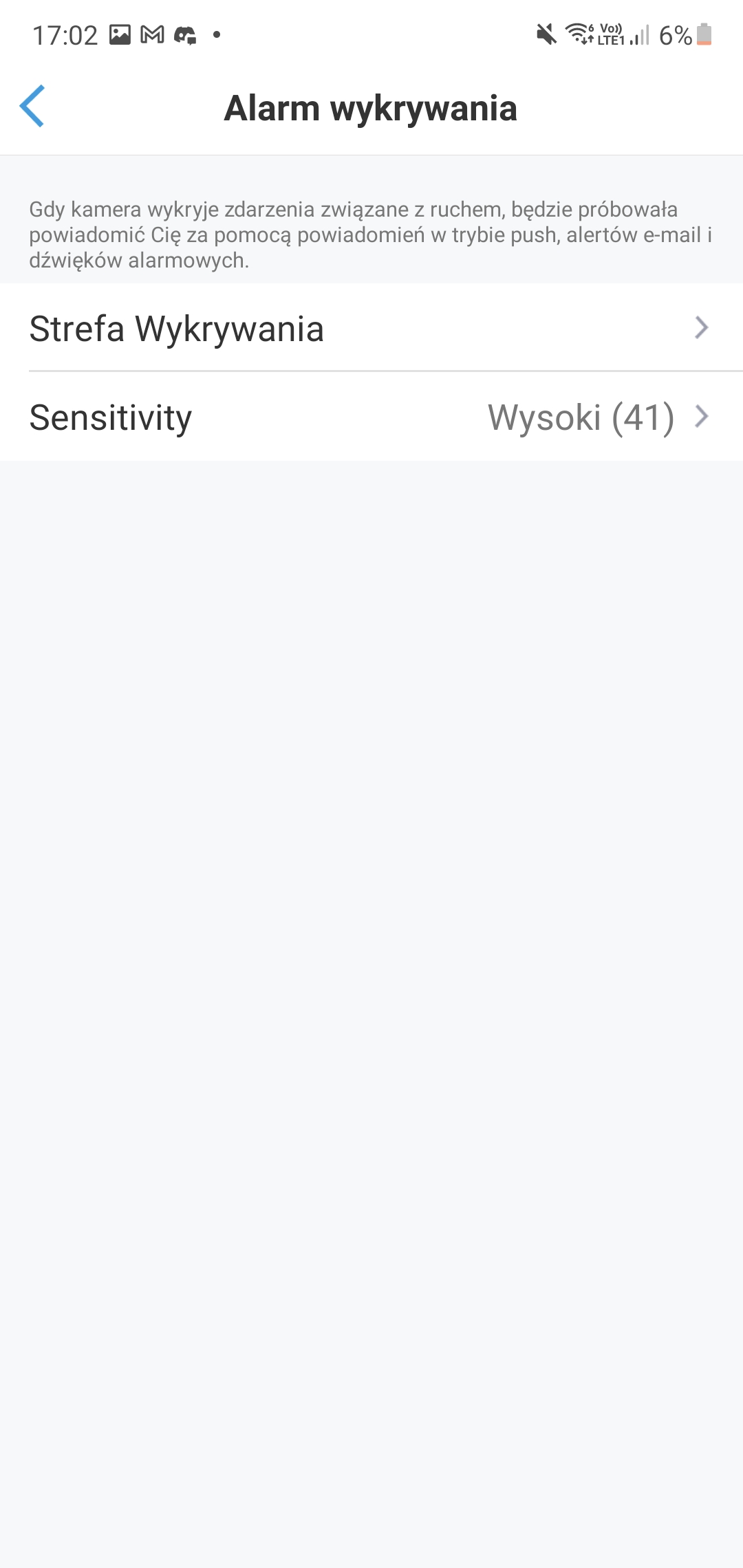Na rynku mamy dostępnych wiele kamerek domowego monitoringu. Jedną z nich jest Reolink E1 Pro, czyli sprzęt wyróżniający się jakością nagrań w rozdzielczości SuperHD, dwuzakresowym modułem WiFi oraz możliwością nawiązania przewodowej łączności z internetem. Jak jednak wypada w codziennym użytkowaniu? Czy to propozycja warta naszej uwagi?
Wideorecenzja
Zawartość opakowania i obudowa
W opakowaniu znajdziemy niemal wszystkie niezbędne elementy do korzystania z urządzenia. Mamy więc:
- instrukcję obsługi,
- zasilacz sieciowy,
- zestaw montażowy, złożony z podkładki wsuwanej od spodu kamerki oraz dwóch kołków i śrubek,
- kamerkę Reolink E1 Pro.
W opakowaniu nie mamy jedynie karty microSD, na której mogą być zapisywane nagrania. Musimy ją dokupić osobno. Warto tu wiedzieć, że obsługiwane są pamięci do 64 GB.
Analizując poszczególne elementy kamerki nie znajdziemy jakichś większych zaskoczeń. Bryła jest bardzo podobna do większości domowych kamerek z obrotową matrycą. Mamy wiec białą podstawę i obudowę kamerki, czarny jest za to środek już z oczkiem aparatu i mikrofonem. Czarny element jest ruchomy w górę i dół, a przesuwając maksymalnie do góry znajdziemy miejsce na kartę microSD oraz klawisz do restartowania urządzenia.
Z tyłu zamontowano głośnik, gniazdo do ładowania, a także złącze internetowe. Dzięki temu możemy korzystać z kamery nie tylko przy pomocy bezprzewodowej łączności WiFi, ale także doprowadzając internet do urządzenia za pomocą przewodu Ethernet.
Od spodu mamy już tylko kilka symboli i znaków towarowych, kod QR do konfiguracji oraz miejsce do zaczepienia elementu montażowego, w przypadku chęci przytwierdzenia kamerki na stałe do ściany czy sufitu.
Konfiguracja aplikacji
Aby Reolink E1 Pro mógł działać, musimy najpierw skonfigurować połączenie w aplikacji. W tym celu pobieramy aplikację Reolink (dostępne na Androida oraz iOS) i zakładamy konto lub logujemy się. Ważne jest to, że oprócz logowania mailem, mamy dostępne łączenie konta przez Google lub Facebooka, co znacząco może przyspieszyć konfigurację.
Po zalogowaniu się przechodzimy do sekcji dodawania nowego sprzętu poprzez kliknięcie plusa w prawym górnym rogu. Wtedy uruchamia się kamera, z której pomocą możemy zeskanować kod QR znajdujący się, jak już wspomniałem, od spodu urządzenia. Po dosłownie ułamku sekundy aplikacja będzie wiedziała jaki sprzęt chcemy skonfigurować.
W następnym kroku wybieramy sposób łączności z kamerką. Do dyspozycji mamy WiFi lub przewód internetowy. W drugim przypadku wystarczy podłączyć przewód i konfiguracja jest niemal skończona. Z WiFi trwa to chwilę dłużej, ponieważ musimy najpierw włączyć kamerkę (po włączeniu usłyszymy dźwięk wydobywający się z głośnika), a następnie wybrać sieć i wpisać do niej hasło.
Ważną informacją jest to, że Reolink E1 Pro obsługuje sieci 2,4 GHz, ale także 5 GHz. Jest to jak dotąd chyba pierwsza kamerka domowego monitoringu, jaką testuję, która łączy się z WiFi 5 GHz. Po wybraniu sieci i wpisaniu hasła, na ekranie smartfona wyświetli się kod QR, który musimy zeskanować kamerką. Wystarcz przyłożyć przed nią smartfon i delikatnie oddalić. Potwierdzeniem zeskanowania będzie kolejne wydanie dźwięku.
Na koniec ustalamy jeszcze nazwę konta oraz hasło administracyjne do kamerki. Przyda nam się w przypadku chęci usunięcia urządzenia lub udostępnienia go innym osobom. Ostatnim krokiem będzie podanie nazwy wyświetlanej w aplikacji i gotowe.
Funkcjonalność aplikacji
Po uruchomieniu aplikacji Reolink znajdziemy listę kamer połączonych z naszym kontem. Po wejściu w konkretny sprzęt od razu zobaczymy aktualny podgląd wraz z datą i godziną wyświetlaną od góry. Nad podglądem mamy informację na temat prędkości strumieniowania obrazu. Po prawej stronie jest też ikona dzwonka, która wywołuje alarm wydobywający się z głośnika kamerki. Jeżeli chcemy kogoś wystraszyć, to właśnie w ten sposób.
Pod podglądem obrazu mamy jeszcze kilka klawiszy do podstawowego zarządzania sprzętem. Jest ikona zatrzymania przesyłania obrazu, wyciszanie dźwięku czy wykonanie zdjęcia lub nagrania tego, co aktualnie dzieje się przed kamerą. Możemy także zmieniać jakość podglądu (tu widać, że aplikacja jest nie do końca przetłumaczona poprawnie, ponieważ dostępne tryby to „Płynny”, „Zrównoważony” i „4MP”) czy obrócić ekran w pozycję poziomą.
Na samym dole znajdziemy jeszcze kolejne cztery przyciski. Tu znów widać problemy z tłumaczeniem, ponieważ są to:
- Talk, które pozwala na przemówienie z głośnika kamerki, co sprawdzi się, jeśli chcemy komuś przed obiektywem coś przekazać lub nawiązać rozmowę,
- Clip, za pomocą którego możemy od razu przybliżyć sobie konkretny fragment obrazu i podejrzeć co dokładniej się dzieje w danym miejscu,
- PTZ, które umożliwia poruszanie kamerą we wszystkie strony. Mamy do tego strzałki, za pomocą których ustalamy obszar, który chcemy podejrzeć na kamerce. Opóźnienie pomiędzy ruchem strzałki a zmianą podglądu to około 1-2 sekundy (w zależności od ustawionej jakości podglądu). Ciekawą opcją jest Znak, który pozwala nam zaznaczyć konkretne pozycje podglądu i zapisać je w aplikacji. Dzięki temu od dołu pojawią nam się zdefiniowane ustawienia, po kliknięciu automatycznie kamerka obróci się właśnie do tej pozycji. Działa to dużo szybciej i jest wygodniejsze niż każdorazowe korzystanie ze strzałek,
- Playback z możliwością podglądu nagranych materiałów. Mamy tu podział na każdy dzień z osobna, jest oś czasu, a nad nią podgląd zarejestrowanych nagrań. Sam mam ustawione nagrywanie wyłącznie w przypadku wykrycia ruchu – wtedy zostają zapisane na karcie. Po wybraniu konkretnego nagrania możemy od razu je podejrzeć, a także pobrać do pamięci smartfona.
Na samej górze mamy jeszcze ustawienia. Tam znajdziemy informację na temat zapełnienia karty pamięci czy sieci, z którą kamera jest połączona. Do tego w zakładce wyświetlacz dostosujemy jasność, częstotliwość nagrań, jakość czy obrót podglądu (przydatne w przypadku montowania kamery do sufitu). Ustalimy też czy i gdzie ma pojawiać się znak wodny. Wybierzemy także czy urządzenie ma automatycznie przełączać się w tryb nocny zmieniając kolorowe nagrania w czarnobiałe, czy cały czas ma nagrywać w jednym trybie.
Kolejna zakładka to Alarm wykrywania, gdzie ustalimy strefę wykrywania (czyli obszar, z którego nie chcemy otrzymywać powiadomień po wykryciu ruchu) oraz czułość czujników ruchu. W ustawieniach znajdziemy również ustawienia nagrywania. Możemy ustalić tu w jakich długościach będą poszczególne nagrania (poza wykryciem ruchu, gdzie zachowana jest ciągłość) i do wyboru mamy 15, 30 oraz 60 sekund. Domyślnie jest też uruchomiona opcja Overwrite, czyli nadpisywania starszych nagrań nowymi po zapełnieniu pamięci. Zapewnia to ciągłość nagrań przez cały czas działania kamerki.
W ustawieniach nagrań możemy ustalić także harmonogramy nagrywania. Na każdy dzień tygodnia w określonych godzinach możemy wybrać jeden z trzech trybów:
- Alarm – nagrania są rejestrowane wyłącznie w przypadku wykrycia cuchu,
- Timer – w określonym czasie będzie zapisywane nagranie w trybie ciągłym bez przerw,
- Brak – kamera nie będzie wykrywała ruchu i nagrywała obrazu.
Dalej są ustawienia powiadomień. Możemy włączyć trzy rodzaje wiadomości, czyli Push w postaci informacji wysyłanej przez aplikację, Email oraz dźwiękowe powiadomienie, wydobywające się z kamery po wykryciu ruchu. W kolejnej zakładce możemy udostępnić kamerkę innym osobom. Wygląda to nieco inaczej niż w przypadku większości sprzętów. Osoba, której chcemy udostępnić sprzęt, musi zeskanować kod z naszej aplikacji i skonfigurować nowy sprzęt na swoim koncie.
W ustawieniach zaawansowanych możemy zarządzać takimi użytkownikami i wybierać ich uprawnienia. Można tu także stworzyć nowe konta administratorów. Poza tym możemy włączyć lub wyłączyć nagrywanie dźwięku, zmienić datę i godzinę, zarządzać podświetleniem diody LED, informującej o połączeniu z siecią czy regulować pracę świateł podczerwonych. Dostępna jest opcja stałego uruchomienia albo automatycznego przełączania się w zależności od warunków oświetleniowych.
Współpraca z Google Home i Amazon Alexa
Reolink E1 Pro może działać z Google Home. Musimy jednak najpierw aktywować taką opcję. Aby to zrobić przechodzimy na ekranie głównym aplikacji Reolink do zakładki Chmura. Tam klikamy w Inteligentny dom, gdzie możemy włączyć obsługę Google Home dla poszczególnych kamer (w zależności od tego, ile mamy ich podłączonych w aplikacji).
Po włączeniu tej funkcji w aplikacji Reolink, możemy przejść do programu Google Home. Tam klikamy na plusa w lewym górnym rogu i konfigurujemy nowe urządzenie. Wybieramy Obsługiwane przez Google i szukamy usługi Reolink Smart Home. Logujemy się na nasze konto, wyrażamy niezbędne zgody i gotowe, kamerka powinna pojawić się w aplikacji.
Po dodaniu kamerki możemy ją nazwać czy przenieść do konkretnego pomieszczenia. I w aplikacji Google Home to w sumie tyle. Podgląd kamerki możemy mieć tylko na zewnętrznych urządzeniach, na przykład na telewizorze z Chromecastem albo na inteligentnym ekranie Google Nest Hub. W taki sposób możemy podejrzeć, co się dzieje w konkretnym pomieszczeniu bez konieczności sięgania po smartfon. Warto jednak wiedzieć, że będzie to wyłącznie podgląd bez żadnych dodatkowych funkcji czy opcji sterowania obrotem.

Reolink E1 Pro współpracuje także z Amazon Alexa. Tu jednak nie mam inteligentnego ekranu, na którym mógłbym sprawdzić działanie i stabilność połączenia. Sposób połączenia z systemem wygląda jednak bardzo podobnie – najpierw aktywujemy opcję Inteligentny dom w aplikacji Reolink, a następnie łączymy się z usługą Reolink Smart Home w aplikacji Amazon Alexa.
Działanie w praktyce
Trzeba przyznać, że Reolink E1 Pro nieźle sprawdza się w codziennym użytkowaniu. Podczas blisko 2-miesięcznych testów nie miałem nigdy sytuacji, żeby coś nie działało prawidłowo lub któraś funkcja nie była dostępna. Kamerka utrzymuje stabilne połączenie z siecią, jest zawsze dostępna w aplikacji, a każda funkcja działa natychmiastowo bez jakichkolwiek problemów.
Świetnie działają też funkcje wykrywania ruchu, powiadomienia są przesyłane szybko, a alarm aktywuje się natychmiast po rozpoznaniu zagrożenia. Może jedynie jego głośność mogłaby być nieco wyższa. Wszystkie nagrania bez problemu są dostępne w aplikacji i oczywiście mamy do nich dostęp z każdego miejsca na ziemi, gdy tylko jesteśmy połączeni z internetem. Nie musi być to ta sama sieć, z którą jest połączona kamerka.
Jakość nagrań też oceniam bardzo pozytywnie. Maksymalnie mogą mieć one rozdzielczość 2560 x 1440 pikseli. Domyślnie ustawionych jest 15 klatek na sekundę, można je jednak zwiększyć do 25. Kamerka obraca się na boki w zakresie 355 stopni oraz w pionie o maksymalnie 50 stopni. Możemy więc z jednego urządzenia mieć podgląd praktycznie z każdego miejsca dookoła.
Szczegółowość w głównej mierze będzie zależała od tego, jak dobrze oświetlony jest obszar w okolicy kamery. W moim niezbyt jasnym przedpokoju myślę, że nagrania są niezłe, widać na nich wszystko wyraźnie, a kolory są dość naturalne. Oczywiście, jak przybliżymy jakiś fragment, to dostrzeżemy trochę ziarna. Umówmy się jednak, że taka kamerka domowego monitoringu nie musi nagrywać z perfekcyjną jakością. Ważne, żeby działała bezproblemowo i zawsze rejestrowała nagrania, gdy coś się dzieje w domu.
Reolink E1 Pro dobrze rozpoznaje też poziomy oświetlenia i sprawnie przełącza się miedzy trybem dziennym a nocnym. Diody podczerwone skutecznie oświetlają nagrania. Oczywiście jakość w trybie nocnym spada, a całość jest czarnobiała, jednak twarze rozpoznamy, podobnie jak dostrzeżemy, co się dzieje w pomieszczeniu.
Podsumowanie
Reolink E1 Pro kosztuje około 260 złotych. To całkiem rozsądna cena, jak za sprzęt z takimi możliwościami. Przypadła mi do gustu bezproblemowo działająca, intuicyjna aplikacja. Świetna jest także współpraca z Google Home i Amazon Alexa, bardzo dobrze wypada też sama jakość nagrań.
Urządzenie skutecznie rejestruje obraz i dźwięk oraz informuje nas o wszystkich zmianach zarejestrowanych w naszym mieszkaniu. Do tego mamy kilka przydatnych funkcji, spory jest zasięg widzenia, doceniam także możliwość nawiązania połączenia przewodowego i bezprzewodowego.
Do pełni szczęścia brakuje mi nieco bardziej donośnego głośnika, który mógłby bardziej wystraszyć osobę aktywującą alarm. Do tego aplikacja nie jest dokładnie spolszczona, w niektórych miejscach pojawiają się angielskie komunikaty. Brakuje także współpracy z chmurą, w której przechowywalibyśmy pliki – w Polsce jest ona obecnie niedostępna. A szkoda, bo nawet w darmowej wersji mamy 7-dniową historię nagrań z jednej kamery. Może z biegiem czasu taka funkcja pojawi się też w naszym kraju.
Poza tym jednak jest bardzo OK. To bardzo solidna propozycja kamerki domowego monitoringu. A co Wy myślicie o Reolink E1 Pro? Czy taka kamerka sprawdziłaby się u Was? Dajcie znać w komentarzach!